No Meu Atendimento Virtual, você tem total liberdade para customizar completamente as mensagens automáticas de WhatsApp, adequando o conteúdo à identidade, ao tom de voz e ao perfil do seu negócio.
Essa personalização permite estabelecer uma comunicação mais eficiente, humanizada e profissional com seus clientes, transmitindo credibilidade e fortalecendo o relacionamento desde o primeiro contato.
Com essa funcionalidade, é possível:
✅ Ajustar o conteúdo conforme diferentes tipos de atendimento;
✅ Garantir que a mensagem esteja alinhada com os valores da sua marca;
✅ Otimizar a experiência do cliente, tornando-a mais próxima e personalizada;
✅ Automatizar processos sem perder a qualidade no atendimento.
Transforme a forma como sua empresa se comunica e ofereça uma experiência diferenciada com o Meu Atendimento Virtual!
I – Customizando Mensagem para o WhatsApp #
Após fazer login na plataforma, acesse o ícone de Configurações na Dashboard do sistema ou clique no ícone do seu usuário no canto superior direito da tela e depois em Configurações.
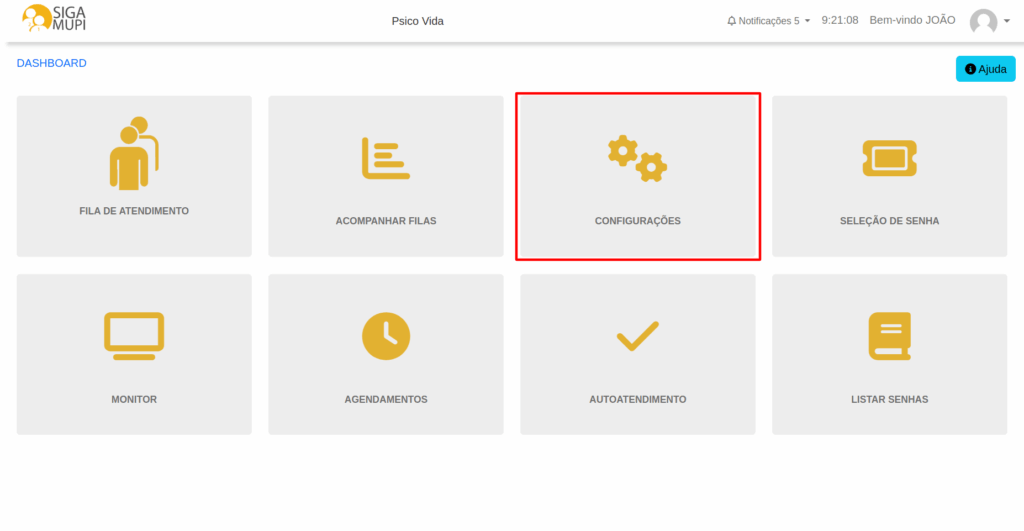
Em seguida, no menu lateral, clique em Configurações → Mensagens.
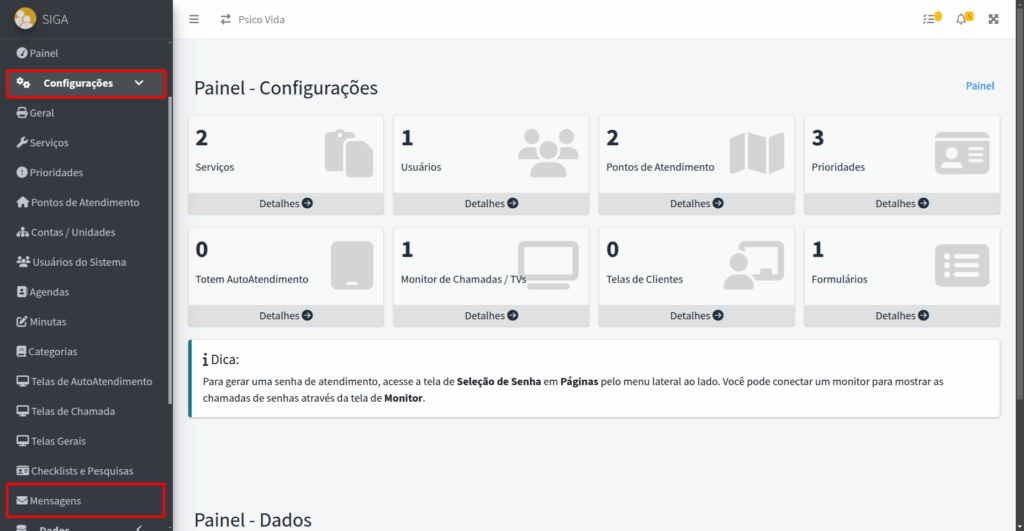
Você será redirecionado para a tela de Regras de Notificações, nesta tela, clique em Mensagens Customizadas WhatsApp.
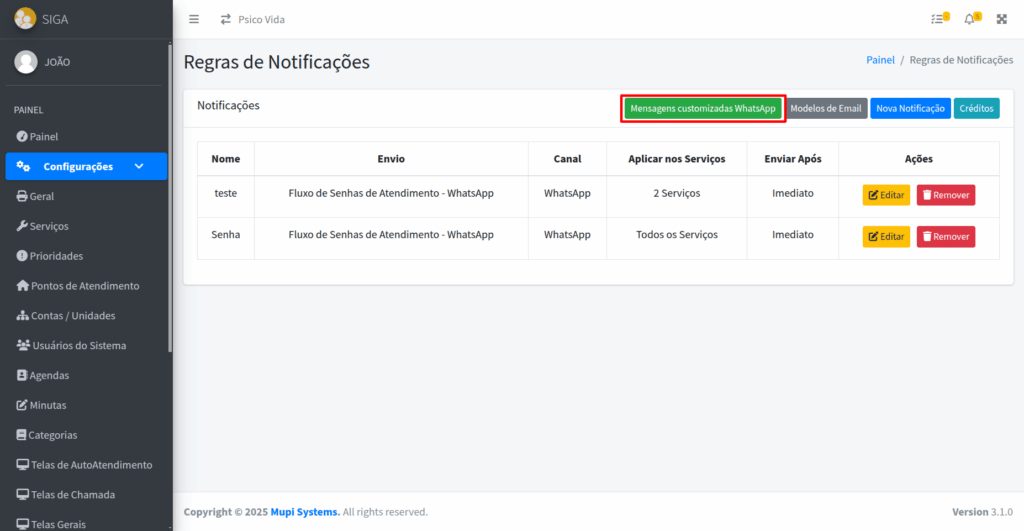
Após realizar o passo anterior, você será automaticamente redirecionado para a tela de “Mensagens Customizadas”.
Nesta aba, localize e clique no botão “Nova Mensagem” para iniciar a criação de uma nova mensagem automática personalizada.
Esse será o ponto de partida para configurar o conteúdo, definir a mensagem e ajustar todos os detalhes conforme as necessidades do seu atendimento e o perfil do seu negócio.
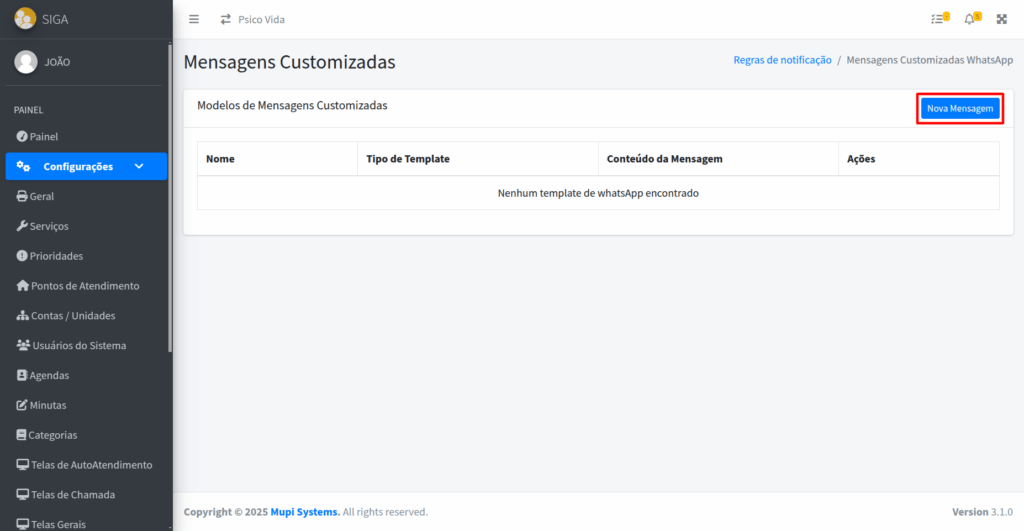
Em seguida, será redirecionado para a tela de Criar Mensagem Customizada de WhatsApp, nesta aba, preencha os campos conforme a sua necessidade. Será necessário definir:
- Nome do Modelo
- Tipo do Modelo (Mensagem de Aceitação ou Finalização)
- Conteúdo da Mensagem.
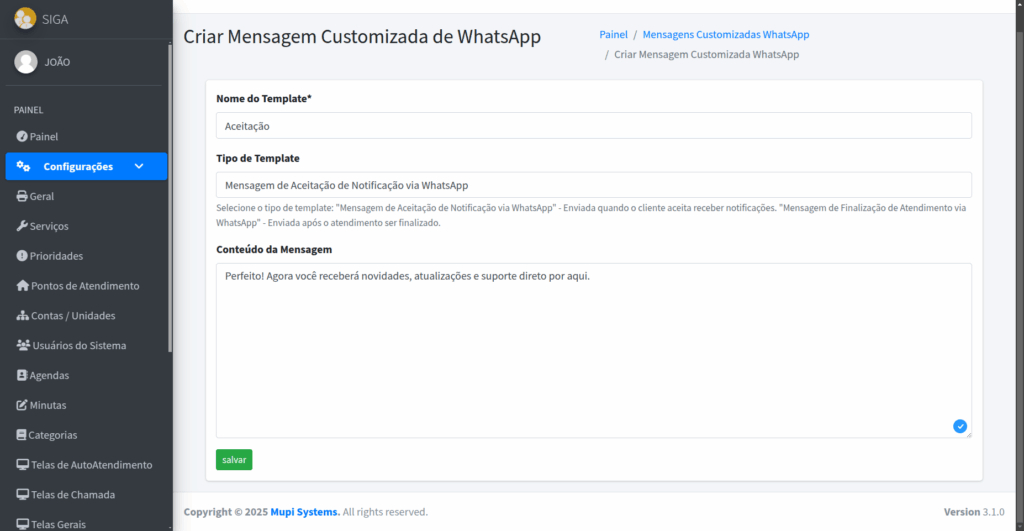
Agora, basta clicar em Salvar. Agora será necessário configurar a Regra de Notificação.
II – Configurando Regra de Notificação #
Conforme um dos passos anteriores, no menu lateral, acesse Configurações → Mensagens.
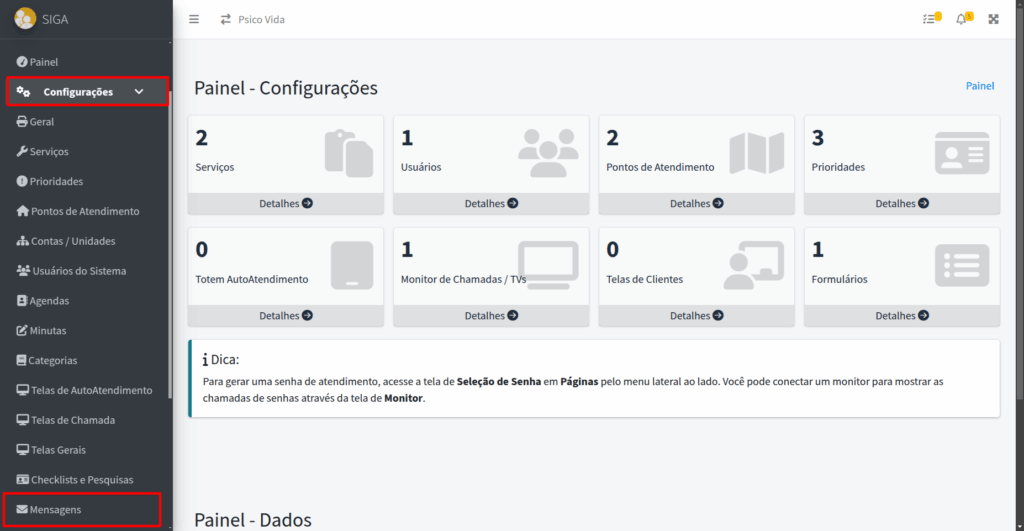
Em seguida, na tela de Regras de Notificações, clique em Nova Notificação.
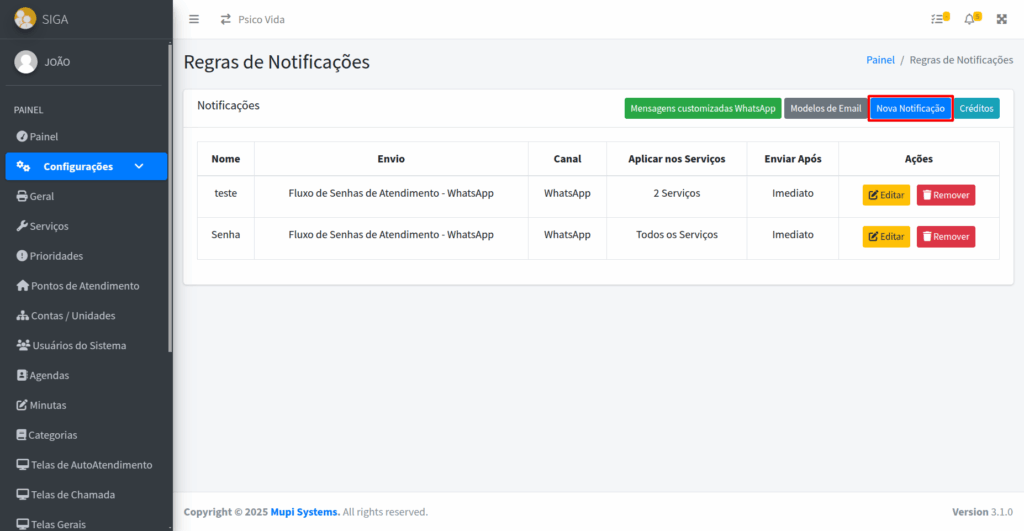
Você será redirecionado para um formulário. Será necessário definir:
- Nome da Regra: Nome para identificação da regra.
- Tipo de Notificação: Você deverá definir como WhatsApp.
- Evento: Selecione a opção Fluxo de Senhas de Atendimento – WhatsApp
- Template de WhatsApp: Neste campo, selecione a opção Ticket_created.
- Mensagens customizadas para WhatsApp: Selecione a mensagem customizada criada nos passos anteriores.
- Serviços: Selecione os serviços que farão parte desta regra de notificação.
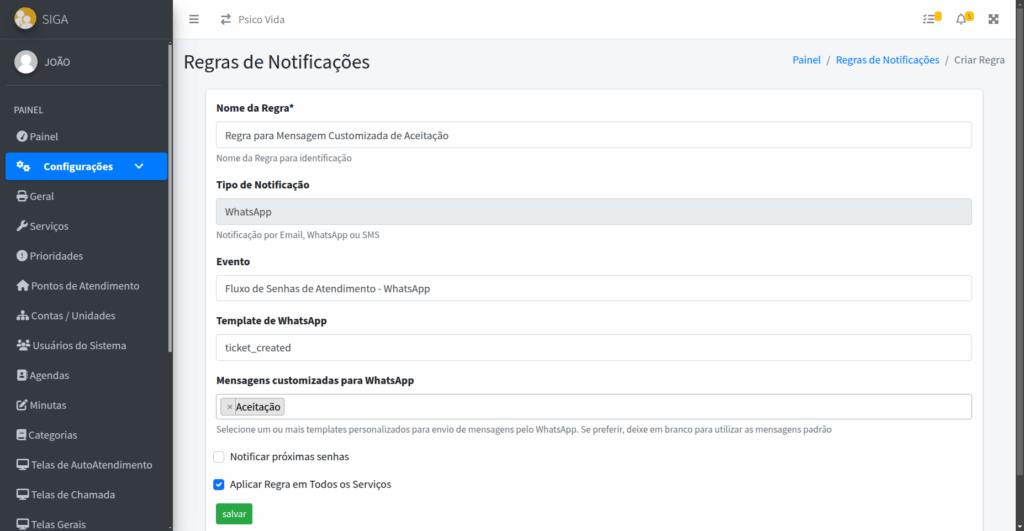
Após preencher os campos conforme a sua necessidade, clique em Salvar.
Conclusão #
Neste tutorial, você aprendeu como customizar e configurar mensagens automáticas de WhatsApp no Meu Atendimento Virtual, garantindo uma comunicação muito mais eficiente, ágil e personalizada com seus clientes.
Exploramos o processo completo:
✅ Como criar uma mensagem customizada, ajustando seu conteúdo de acordo com o perfil e a identidade do seu negócio;
✅ Como configurar a regra de notificação, permitindo que o envio dessas mensagens aconteça de forma automática e estratégica durante o fluxo de atendimento.
Essa funcionalidade é essencial para oferecer um atendimento mais profissional, humanizado e alinhado com as necessidades da sua empresa, fortalecendo o relacionamento com seus clientes e otimizando processos internos.
Ao automatizar a comunicação, você reduz o risco de falhas, aumenta a produtividade da equipe e melhora a experiência do cliente, transmitindo confiança e credibilidade desde o primeiro contato.
Continue explorando todas as funcionalidades do Meu Atendimento Virtual e leve a comunicação da sua empresa a um novo nível de excelência!
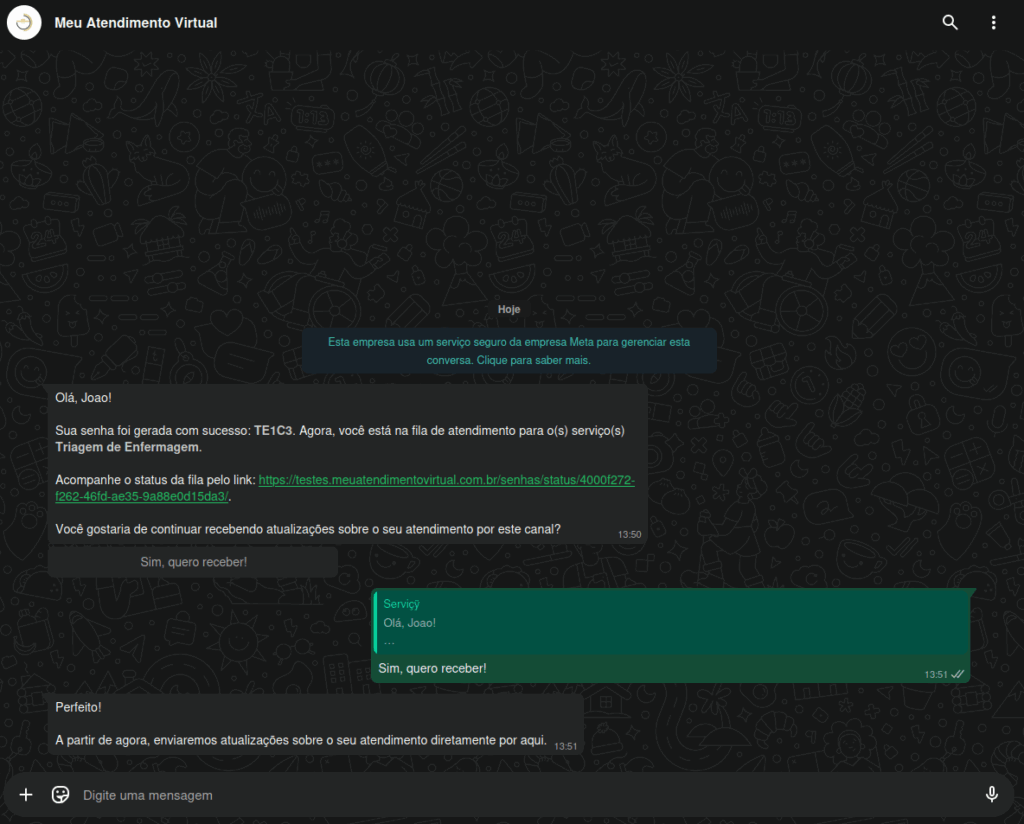
Entre em Contato ou Saiba Mais #
Estamos à disposição para ajudar! Acesse nossos canais oficiais:
📞 WhatsApp: [Clique aqui para nos enviar uma mensagem]
🌐 Plataforma Meu Atendimento Virtual: [Conheça a ferramenta]
🏢 Nossa Empresa: [Mupi Systems – Soluções Inovadoras]
📧 E-mail: [contato@mupisystems.com.br]
📚 Tutoriais e Documentação: [Acesse nossos guias e tutoriais]




